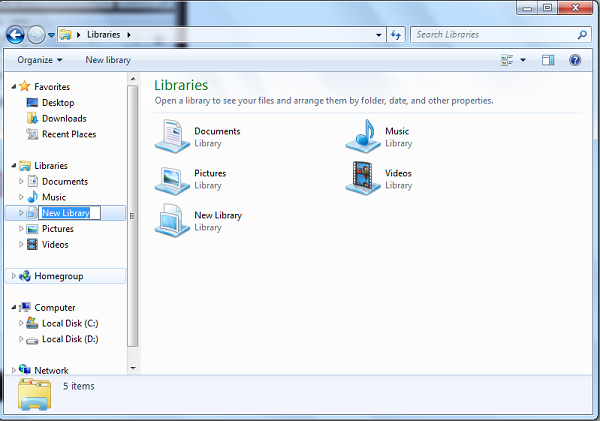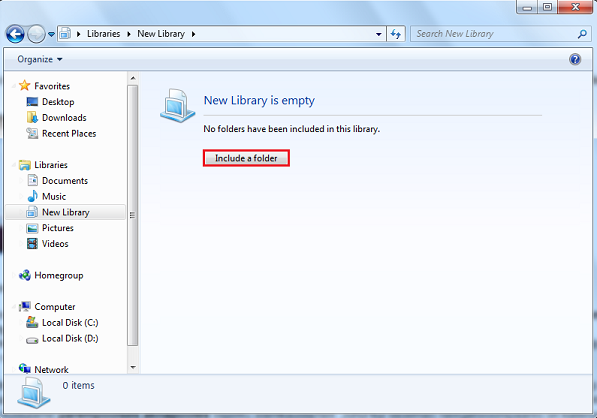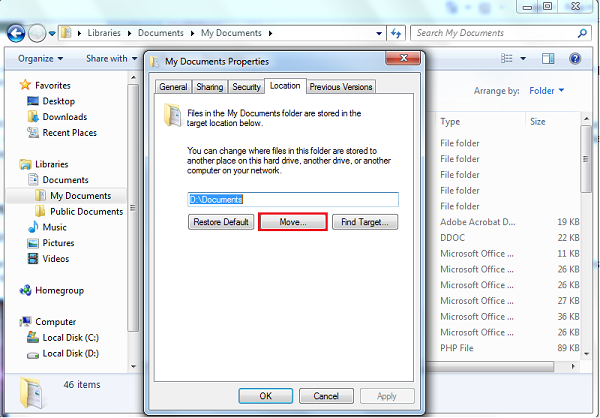Explorer Libraries: Difference between revisions
| Line 38: | Line 38: | ||
== Failide salvestamiskoha muutmine | == Failide salvestamiskoha muutmine libraries == | ||
Avage Libraries aken, valige teek mida soovite muuta, vajutage paremklõps ja valige properties. Avaneb uus aken, kus saab muuta failide salvestamiskohta, kui sobiv koht on valitud tuleb vajutada set save location nuppu. Samas aknas saab ka lisada teeki kaustasid juurde vajutades nupule include a folder ning olemasolevaid virtuaalkaustasid saab eemaldada remove nupu abil. | Avage Libraries aken, valige teek mida soovite muuta, vajutage paremklõps ja valige properties. Avaneb uus aken, kus saab muuta failide salvestamiskohta, kui sobiv koht on valitud tuleb vajutada set save location nuppu. Samas aknas saab ka lisada teeki kaustasid juurde vajutades nupule include a folder ning olemasolevaid virtuaalkaustasid saab eemaldada remove nupu abil. | ||
Revision as of 19:51, 19 September 2010
Mis on explorer libraries?
Libraries( raamatukogud) on koht, mille kaudu on võimalik ligi saada kõigile oma dokumentidele, piltidele, videodele ja muusikale. Ükskõik kus need failid tegelikult kõvakettal asuvad. Ehk siis kasutaja saab koondada endale tähtsad andmed, virtuaalselt ühte kohta –libraries kuigi need võivad asuda füüsiliselt kõvaketta eri kaustades, isegi erinevatel partitsioonidel ja USB kõvakettal. Vaikimisi on Windows 7’s loodud järgmised teegid: Documents, Music, Pictures ja Videos libraries kaustad. Raamatukogudes hoitakse ka HomeGroup'i ühiskasutatavaid faile ja meediat (kui kasutajal on loodud koduvõrk) ning teegid on seotud ka väliste kettaseadmetega, mis on momendil arvutiga ühendatud.
Milleks explorer libraries loodi?
Libraries on head selleks, et saaks kindlat tüüpi faile vaadata ja hallata kiiresti ja mugavalt ühes ja samas kohas. Virtuaalsetes raamatukogudes saab lisada uusi faile ja raamatukogusid ning avada ja kustutada olemasolevaid.Libraries sarnaneb tavalisele kaustale aga erinevalt tavalisest kaustast saab libraries näidata ühel ja samal ajal faile, mis asuvad tegelikult erinevates kaustades ja erinevates kõvaketta osades. Need raamatukogud ei sisalda reaalseid faile vaid omavad virtuaalseid kaustasid, mille kaudu saab kasutaja kiiresti ligi kõikidele oma tähtsamatele andmetele. Kasutaja võib salvestada ja kopeerida oma faile otse library kausta, kuigi need on virtuaalsed kaustad siis iga library omab vaikimisi salvestamiskohta, kuhu failid saadetakse. Windows 7-s on igal Libraryil omaenda spetsiifiline koht, kuhu tema failid salvestatakse. Iga library sisaldab failide kahte füüsilist asukohta: kasutaja enda personaalset kausta ja nn avalikku (public) kausta ning failide salvestamise vaikimisi asukohaks saab olema esimene juurde lisatud kaust. Kasutaja võib igal ajal muuta seda vaikimisi salvestamiskohta aga kui ta eemaldab selle olemasoleva vaikimisi salvestamiskoha, siis valib Windows 7 libray kaustas oleva järgmise kausta, kuhu need failid siis salvestatakse.
Uue teegi loomine
Avage Libraries kaust, vasakus navigatsioonipaanis (navigation pane) Libraries real tehke paremklõps ja valige menüüst New > Library.
Seejärel tekib vasakusse menüüsse uus teek, millele saate trükkida kohe uue nime ja siis vajutage enter.
Teine variant teegi loomiseks on avada Libraries kaust ja parempoolses aknas tühjal kohal vajutada paremklõps ja valida menüüst New > Library. Tekib uus teek, millele saab kohe panna sobiva nime ja vajutage enter.
Alamkausta lisamiseks, tuleb vasakus navigatsioonimenüüs vajutada olemasolevale teegile, nt Music ja seejärel vajutada paremklõps ja valida New> Folder.
Uude teeki kausta toomine
Selleks tuleb märgistada vasemas navigatsioonipaanis oma uus teek ja paremas aknapaanis klõpsata nupule include a folder, seejärel avaneb uus aken, kus saab valida millist kausta lisada soovid, valiku kinnitamiseks vajuta include a folder nupule.
Kausta kustutamiseks tehke vasemas paanis sobiva kausta peal paremklõps ja valige käsk Remove location from library, mõnikord pakutakse ka Delete nuppu see aga tõstab kausta juba prügikasti.
Failide salvestamiskoha muutmine libraries
Avage Libraries aken, valige teek mida soovite muuta, vajutage paremklõps ja valige properties. Avaneb uus aken, kus saab muuta failide salvestamiskohta, kui sobiv koht on valitud tuleb vajutada set save location nuppu. Samas aknas saab ka lisada teeki kaustasid juurde vajutades nupule include a folder ning olemasolevaid virtuaalkaustasid saab eemaldada remove nupu abil.
Olemasoleva alamkausta omaduste muutmiseks tehke samas kaustas vasakus menüüs sobival alamkaustal paremklõps ja valige properties, avaneb uus aken, kus valige vaheleht Location, vajutage Move nuppu, avaneb uus aken, kus saate valida sobiva salvestamiskoha.